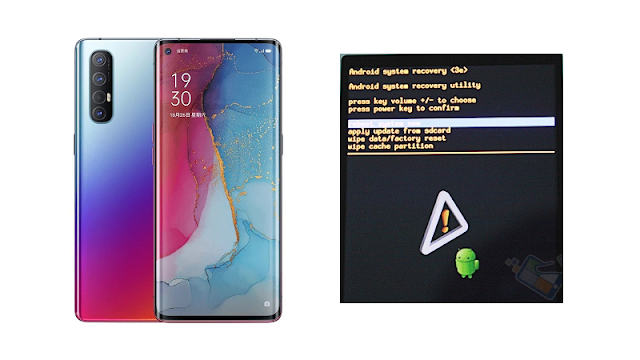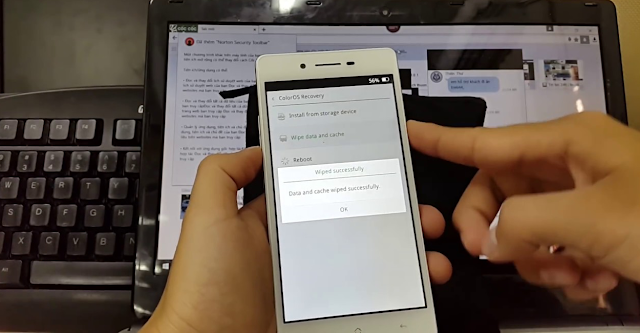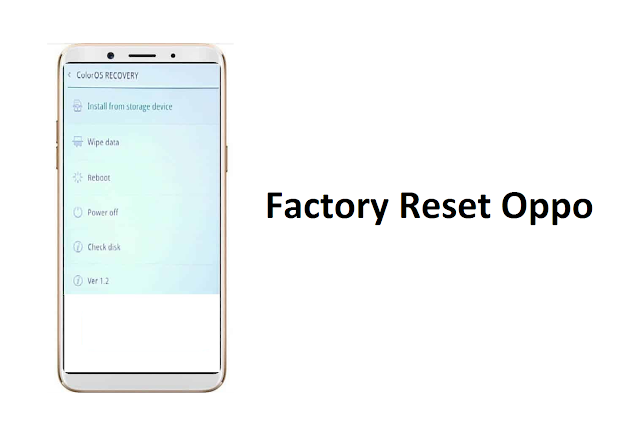2 Cara Reset Hp Oppo untuk Semua Tipe (Berhasil)
Hp Android Kamu mulai lemot plus sering ngelag itu tandanya smartphone Kamu kurang peremajaan, adapun solusinya Kamu dapat melakukan hard reset atau factory reset yang dapat mengembalikan ke pengaturan pabrikan Hp tersebut. Khusus untuk edisi ini kita akan membahas cara mereset Hp Oppo terbaru yang dapat Kamu coba praktikan.
Reset Hp Oppo ini berlaku untuk semua tipe mulai dari Oppo A3S, Oppo F1S, Oppo A37, Oppo A37F, Oppo F5, Oppo F9, Oppo F11, Oppo A57, Oppo A1K, dan seri Oppo lainnya.
Selain untuk mengatasi smartphone yang lemot fungsi dari reset Hp Android juga dapat membuka kembali Hp yang telah terkunci karena lupa kata sandi. Nah, untuk mereset Hp Oppo lupa pola atau password kita juga akan membahasnya secara lengkap di bawah ini.
Kamu tidak perlu masuk ke sistem untuk membuka kembali Hp Oppo yang terkunci, cukup dengan menekan tombol Power dan Volume saja.
Melalui sistem Recovery Mode Kamu dapat memperbaiki masalah tersebut dengan cara reset sistem Hp Android, selengkapnya Kamu dapat mengikuti tutorial hard reset Hp Android Oppo berikut.
2. Masih dalam keadaan Hp belum dihidupkan atau mati silakan Kamu tekan dan tahan tombol kombinasi Volume Bawah (-) dan Power secara bersamaan hingga masuk ke Recovery Mode.
3. Nah, untuk operasionalnya Kamu dapat menggunakan tombol volume untuk navigasi dan power sebagai konfirmasi tindakan dari pilihan yang ada.
4. Silakan Kamu cari menu Wipe Data and Cache untuk membuka ke pengaturannya.
5. Setelah itu pilih lagi menu Wipe Data and Cache, biasanya akan muncul notifikasi Kamu jawab saja dengan menekan OK untuk mulai tindakan hard reset Oppo tersebut.
6. Tunggu sebentar selama proses pengembalian pengaturan pabrik berlangsung, setelah selesai ada notifikasi Data and Cahce Wiped Succesfully yang menandakan bahwa proses reset Hp Oppo telah berhasil.
7. Selanjutnya Kamu harus merestart Hp Oppo tersebut, Kamu dapat menekan Reboot lalu pilih OK untuk konfirmasinya.
8. Selama proses booting berlangsung biasanya akan memakan waktu hingga beberapa menit, Kamu tunggu saja hingga Hp Oppo restart sendiri.
Metode ini juga dapat mengatasi bootloop Hp Oppo, hardbrick, mati total hingga trouble lainnya yang mempengaruhi default sistem utama Hp Android tersebut.
Trik cara screenshot Hp Oppo tanpa tombol solusi buat Kamu yang susah menekan tombol screenshot.
Namun, metode ini hanya bisa digunakan ketika Kamu sudah login atau masuk ke perangkat Android tersebut. Maka untuk mengatasi masalah lupa password di Hp tentu saja tidak bisa menggunakan cara Factory Reset di Hp Oppo.
Hal inilah yang menjadi perbedaan mendasar antara Factory Reset Hp dan Hard Reset Hp yang harus kita ketahui bersama.
Jika Factory Reset memanfaatkan fitur dari sistem operasi untuk memulihkan kinerja Hp sedangkan Hard Reset menggunakan sistem recovery yang tidak terhubung dengan sistem operasi Hp tersebut. Alhasil kita tetap dapat melakukan Hard Reset meskipun Hp dalam keadaan terkunci sekalipun.
Langsung saja berikut tutorial cara kembalikan Hp Oppo ke pengaturan pabrikan yang dapat Kamu pelajari sebagai berikut.
2. Setelah menu Pengaturan terbuka Kamu langsung cari Additional Settings, Kamu ketuk untuk membukanya.
3. Nah, selanjutnya Kamu ketuk pada bagian Backup and Reset untuk membuka pengaturan berikutnya.
4. Pada bagian Local Backup terdapat beberapa pilihan diantaranya, sebagai berikut.
Erase App Data and Apps That Can Be Uninstalled: artinya Kamu bisa melakukan reset ulang Hp Oppo tersebut tanpa mengahapus data yang ada pada Hp tersebut seperti game, aplikasi, musik, gambar, dan lainnya.
Remove All Contents and Settings: artinya mereset ulang Hp Oppo akan menghapus seluruh file data yang ada pada Hp Android Kamu tanpa tersisa. Khusus untuk yang satu ini Kamu perlu mencadangkan file penting terlebih dahulu ke Micro SD atau tempat penyimpanan file eksternal lainnya.
5. Biasanya setelah Kamu menentukan salah satu dari kedua pilihan yang ada, akan muncul notifikasi dari tindakan yang Kamu lakukan jawab saja dengan memilih OK.
Tunggu selama proses Factory Reset Hp Oppo berlangsung, biasanya hanya beberapa menit saja dan tidak terlalu lama.
Artikel menarik lainnya yang wajib Kamu baca tentang cara mengembalikan foto yang terhapus di Hp Oppo agar bisa utuh lagi.
Sedikit tip untuk mengoptimalkan kinerja Hp Oppo setelah melakukan reset ulang, Kamu dapat menonaktifkan aplikasi bawan pada ponsel pintar tersebut untuk menghemat pemakaian RAM.
Selain itu menginstal aplikasi RAM Cleaner juga dapat menambahkan kapasitas RAM Hp Android agar semakin lega dan tidak sesak atau penuh.
Beragam cara mereset Hp Oppo sudah kita ulas mulai dari Factory Reset dan Hard Reset, selain itu kegunaan dan fungsi reset Hp Android ini juga dapat mengatasi lupa pola atau password hingga mempercepat kinerja Hp Oppo yang lemot sering ngehang bahkan bootloop.
Reset Hp Oppo ini berlaku untuk semua tipe mulai dari Oppo A3S, Oppo F1S, Oppo A37, Oppo A37F, Oppo F5, Oppo F9, Oppo F11, Oppo A57, Oppo A1K, dan seri Oppo lainnya.
Selain untuk mengatasi smartphone yang lemot fungsi dari reset Hp Android juga dapat membuka kembali Hp yang telah terkunci karena lupa kata sandi. Nah, untuk mereset Hp Oppo lupa pola atau password kita juga akan membahasnya secara lengkap di bawah ini.
Cara Hard Reset Hp Oppo
Tidak bisa masuk atau login ke Hp Android Kamu, tenang ini adalah solusi terbaik cara mengatasi lupa password di Hp Oppo.Kamu tidak perlu masuk ke sistem untuk membuka kembali Hp Oppo yang terkunci, cukup dengan menekan tombol Power dan Volume saja.
Melalui sistem Recovery Mode Kamu dapat memperbaiki masalah tersebut dengan cara reset sistem Hp Android, selengkapnya Kamu dapat mengikuti tutorial hard reset Hp Android Oppo berikut.
Langkah-langkah Hard Reset pada Hp Android Oppo
1. Pastikan Hp Oppo dalam keadaan mati, Kamu dapat menekan tombol Power untuk menonaktifkan Hp Android tersebut.2. Masih dalam keadaan Hp belum dihidupkan atau mati silakan Kamu tekan dan tahan tombol kombinasi Volume Bawah (-) dan Power secara bersamaan hingga masuk ke Recovery Mode.
3. Nah, untuk operasionalnya Kamu dapat menggunakan tombol volume untuk navigasi dan power sebagai konfirmasi tindakan dari pilihan yang ada.
4. Silakan Kamu cari menu Wipe Data and Cache untuk membuka ke pengaturannya.
5. Setelah itu pilih lagi menu Wipe Data and Cache, biasanya akan muncul notifikasi Kamu jawab saja dengan menekan OK untuk mulai tindakan hard reset Oppo tersebut.
6. Tunggu sebentar selama proses pengembalian pengaturan pabrik berlangsung, setelah selesai ada notifikasi Data and Cahce Wiped Succesfully yang menandakan bahwa proses reset Hp Oppo telah berhasil.
7. Selanjutnya Kamu harus merestart Hp Oppo tersebut, Kamu dapat menekan Reboot lalu pilih OK untuk konfirmasinya.
8. Selama proses booting berlangsung biasanya akan memakan waktu hingga beberapa menit, Kamu tunggu saja hingga Hp Oppo restart sendiri.
Metode ini juga dapat mengatasi bootloop Hp Oppo, hardbrick, mati total hingga trouble lainnya yang mempengaruhi default sistem utama Hp Android tersebut.
Trik cara screenshot Hp Oppo tanpa tombol solusi buat Kamu yang susah menekan tombol screenshot.
Cara Factory Reset Hp Oppo
Mereset ulang Hp Oppo juga dapat Kamu lakukan melalui menu Pengaturan (Settings). Langkah ini dinilai lebih mudah, selain itu metode ini cocok digunakan untuk mengatasi Hp Oppo lemot atau sering ngehang.Namun, metode ini hanya bisa digunakan ketika Kamu sudah login atau masuk ke perangkat Android tersebut. Maka untuk mengatasi masalah lupa password di Hp tentu saja tidak bisa menggunakan cara Factory Reset di Hp Oppo.
Hal inilah yang menjadi perbedaan mendasar antara Factory Reset Hp dan Hard Reset Hp yang harus kita ketahui bersama.
Jika Factory Reset memanfaatkan fitur dari sistem operasi untuk memulihkan kinerja Hp sedangkan Hard Reset menggunakan sistem recovery yang tidak terhubung dengan sistem operasi Hp tersebut. Alhasil kita tetap dapat melakukan Hard Reset meskipun Hp dalam keadaan terkunci sekalipun.
Langsung saja berikut tutorial cara kembalikan Hp Oppo ke pengaturan pabrikan yang dapat Kamu pelajari sebagai berikut.
Langkah-langkah Factory Reset pada Hp Android Oppo
1. Smartphone masih dalam keadaan hidup, silakan Kamu masuk ke menu Pengaturan (Settings). Biasanya bergambar gear atau kunci di icon aplikasinya.2. Setelah menu Pengaturan terbuka Kamu langsung cari Additional Settings, Kamu ketuk untuk membukanya.
3. Nah, selanjutnya Kamu ketuk pada bagian Backup and Reset untuk membuka pengaturan berikutnya.
4. Pada bagian Local Backup terdapat beberapa pilihan diantaranya, sebagai berikut.
Erase App Data and Apps That Can Be Uninstalled: artinya Kamu bisa melakukan reset ulang Hp Oppo tersebut tanpa mengahapus data yang ada pada Hp tersebut seperti game, aplikasi, musik, gambar, dan lainnya.
Remove All Contents and Settings: artinya mereset ulang Hp Oppo akan menghapus seluruh file data yang ada pada Hp Android Kamu tanpa tersisa. Khusus untuk yang satu ini Kamu perlu mencadangkan file penting terlebih dahulu ke Micro SD atau tempat penyimpanan file eksternal lainnya.
5. Biasanya setelah Kamu menentukan salah satu dari kedua pilihan yang ada, akan muncul notifikasi dari tindakan yang Kamu lakukan jawab saja dengan memilih OK.
Tunggu selama proses Factory Reset Hp Oppo berlangsung, biasanya hanya beberapa menit saja dan tidak terlalu lama.
Artikel menarik lainnya yang wajib Kamu baca tentang cara mengembalikan foto yang terhapus di Hp Oppo agar bisa utuh lagi.
Sedikit tip untuk mengoptimalkan kinerja Hp Oppo setelah melakukan reset ulang, Kamu dapat menonaktifkan aplikasi bawan pada ponsel pintar tersebut untuk menghemat pemakaian RAM.
Selain itu menginstal aplikasi RAM Cleaner juga dapat menambahkan kapasitas RAM Hp Android agar semakin lega dan tidak sesak atau penuh.
Beragam cara mereset Hp Oppo sudah kita ulas mulai dari Factory Reset dan Hard Reset, selain itu kegunaan dan fungsi reset Hp Android ini juga dapat mengatasi lupa pola atau password hingga mempercepat kinerja Hp Oppo yang lemot sering ngehang bahkan bootloop.